
PCとスマホのMetaMaskを同期したいな。間違えないように作業したいから同期する方法を画像付きで解説して!
こんな悩みを解説します。
- MetaMaskを同期(インポート)する際の注意点
- MetamaskでPCからスマホアプリに同期(インポート)する方法
- MetamaskでスマホアプリからPCに同期(インポート)する方法
MetaMaskを同期は5~10分程度で終わる簡単な作業です。
しかし、注意点を知らずに作業すると最悪大切な資産を失うことになります。
そこでこの記事ではMetaMaskで同期する際の注意点から解説します。
注意点を理解してもらった後に実際の作業画像を使い同期する方法を解説しますので、参考にしてください。
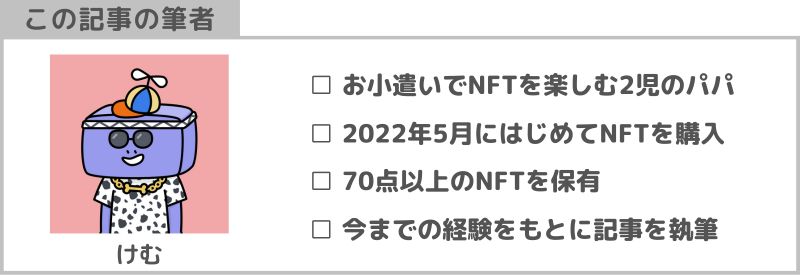
MetaMaskを同期(インポート)する際の注意点3つ

MetaMaskを同期(インポート)する際の注意点は以下の通りです。
- シークレットリカバリーフレーズの取扱いに注意する
- 偽物のMetaMaskに注意する
- ネットワークやトークンの再設定が必要
それぞれ簡単に解説します。
シークレットリカバリーフレーズの取扱いに注意する
シークレットリカバリーフレーズは誰とも共有しないでください。
シークレットリカバリーフレーズが漏れると、資産が盗まれる可能性があります。
また、シークレットリカバリーフレーズをオンライン上に保管するとハッキングリスクが高まりますので、必ずオフラインで保管してください。
偽物のMetaMaskに注意する
MetaMaskには詐欺サイトや詐欺アプリがあります。
詐欺サイトや詐欺アプリを使いシークレットリカバリーフレーズを入力するとすべての資産が盗まれてしまうため注意してください。
ネットワークやトークンの再設定が必要
新しいデバイスに同期したMetaMaskには、同期元のMetaMaskで追加したネットワークやトークンが表示されません。
これは資産がなくなってしまったわけではないので焦らないでください。
同期後にネットワークやトークンを追加しましょう。
【Metamask】PCからスマホアプリに同期(インポート)する方法
まずは全体の流れを確認しましょう。
- STEP1
- STEP2
- STEP3
- STEP4
順番に解説します。
Metamaskの準備ができていない方はMetamaskの登録を済ませてからSTEP1に進んでください。
【スマホOK】MetaMask(メタマスク)とは?Chromeで登録する方法
STEP1:PC版メタマスクでシークレットリカバリーフレーズを確認
PCで作成したメタマスクのシークレットリカバリーフレーズをスマホのメタマスクアプリに読み込ませるためにPC版メタマスクでシークレットリカバリーフレーズを確認します。
▼PCでMetaMaskを開き右上の点をクリック
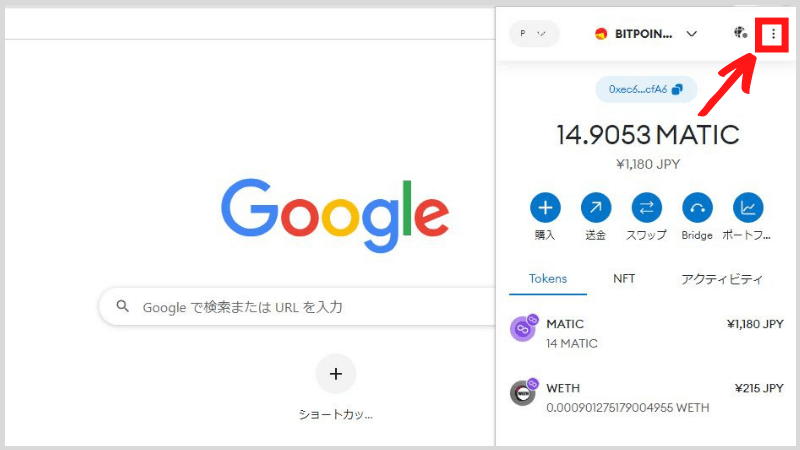
▼「設定」をクリック
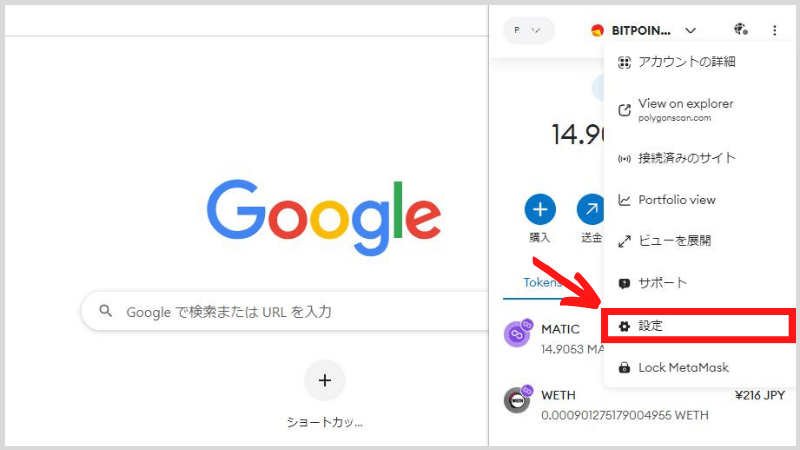
▼「セキュリティーとプライバシー」をクリック
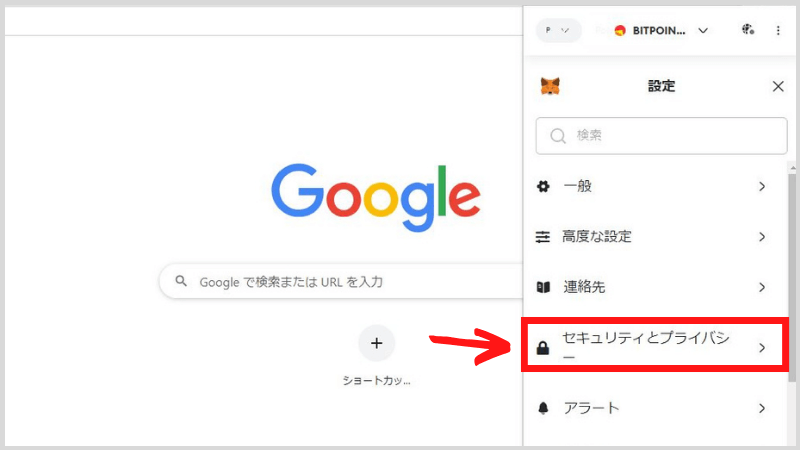
▼「シークレットリカバリーフレーズを公開」をクリック
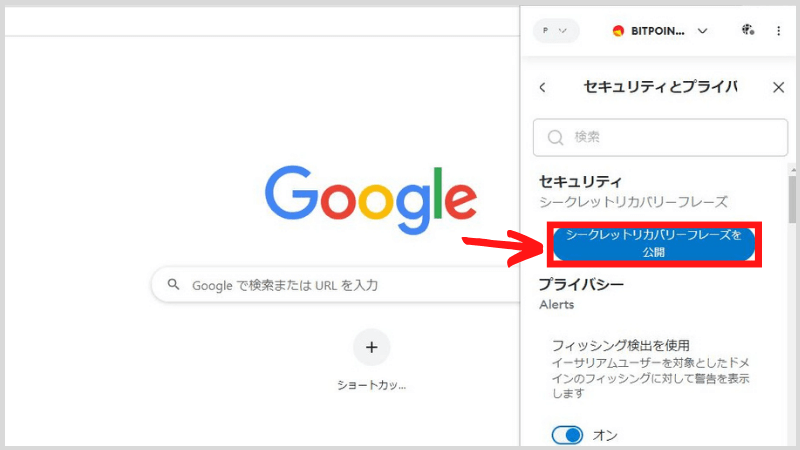
▼「開始」をクリック
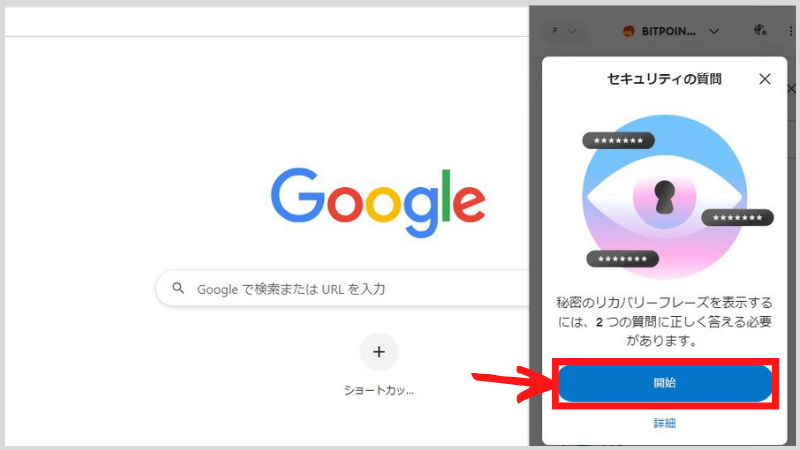
▼「どうすることもできません」をクリック
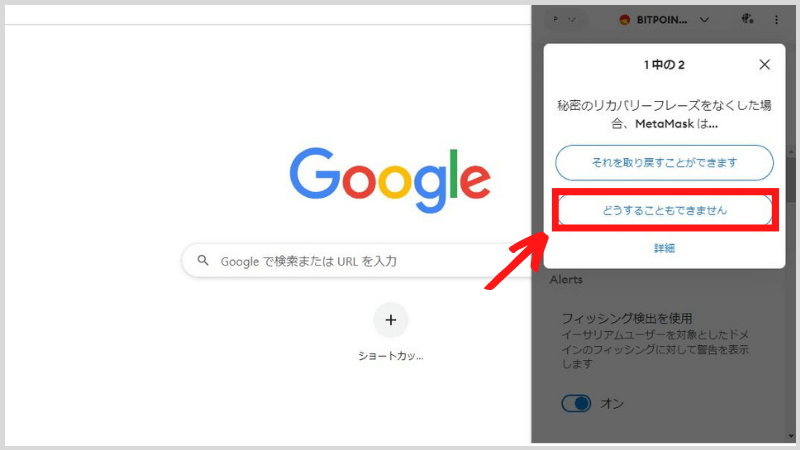
▼「続行」をクリック
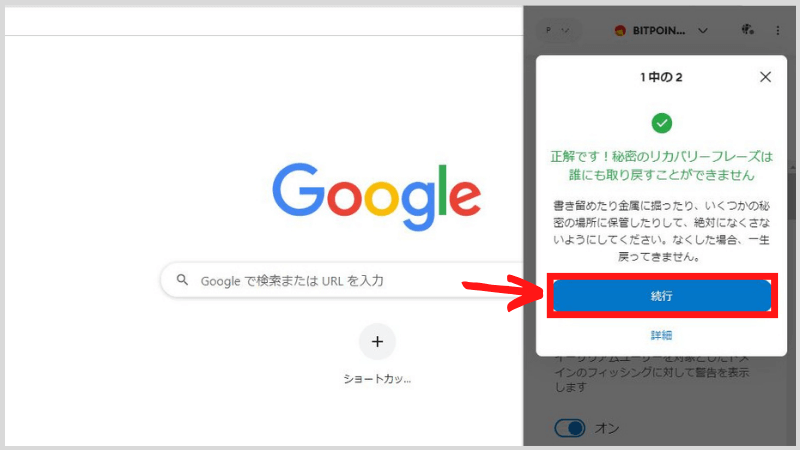
▼「あなたは騙されようとしています」をクリック
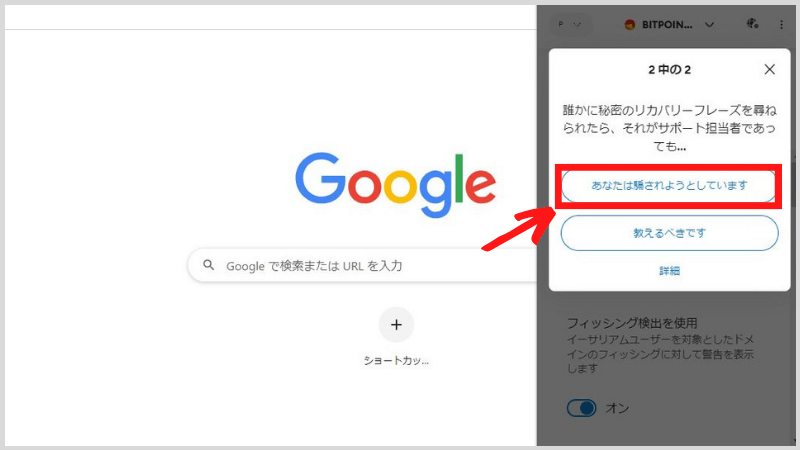
▼「続行」をクリック
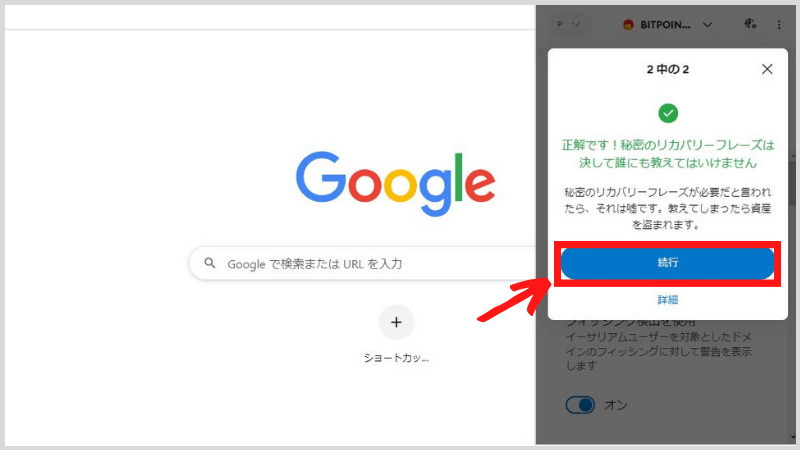
▼パスワードを入力し「次へ」をクリック
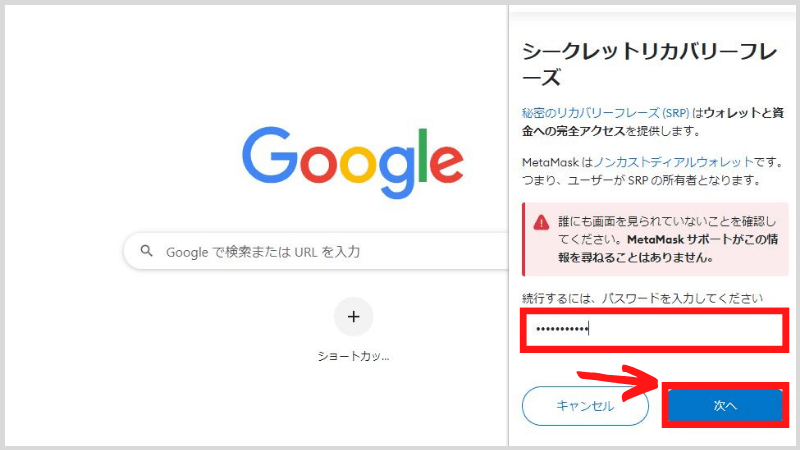
▼「長押ししてSRPを表示」を長押し
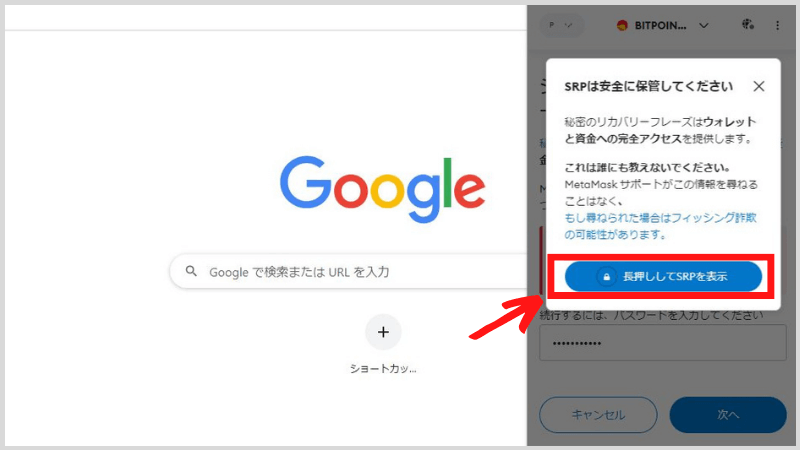
▼シークレットリカバリーフレーズが表示されます
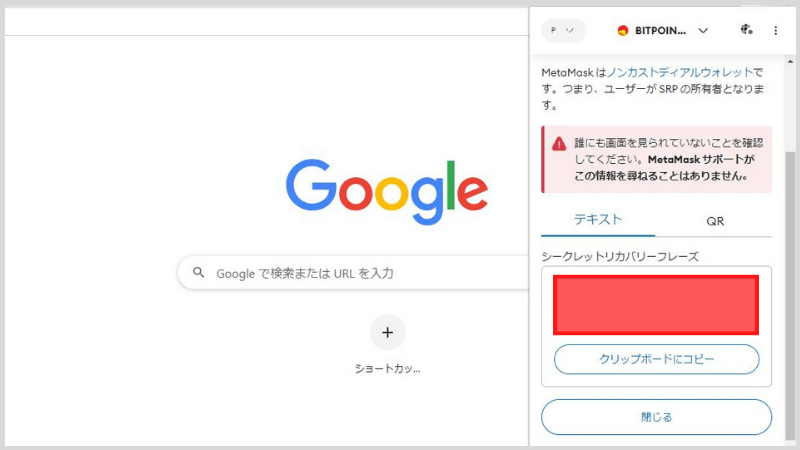
STEP2:スマホにメタマスクのアプリをインストール
STEP2はスマホでの操作です
▼スマホ版Metamaskアプリをダウンロードしていない方はこちらからダウンロード
STEP3:シークレットリカバリーフレーズを使ってインポート
STEP3はスマホでの操作です
▼スマホでMetamaskアプリを開き「開始」をタップ
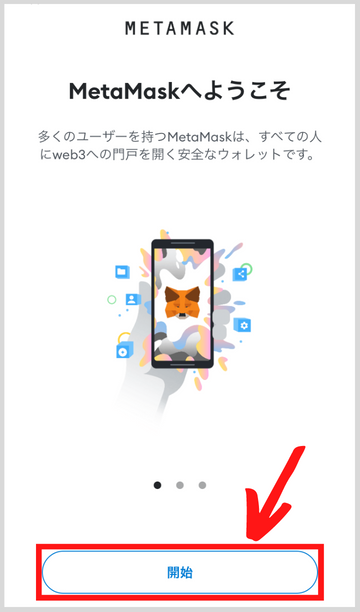
▼「秘密のリカバリーフレーズを使用してインポートします」をタップ
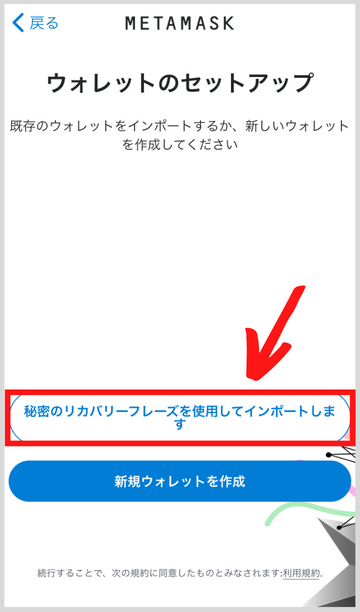
▼内容を確認し下にスクロール
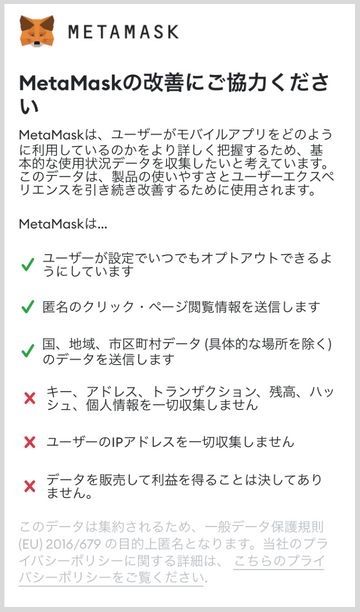
▼問題がなければ「同意する」をタップ
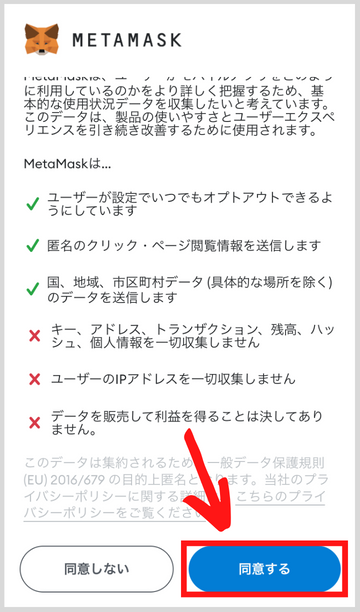
▼STEP1で控えた「シークレットリカバリーフレーズ」「新しいパスワード」「パスワードの確認(新しいパスワードをもう一度入力)」を入力し「インポート」をタップ
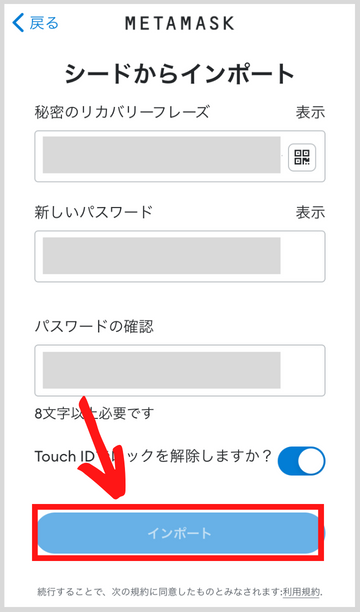
▼PC版Metamaskをスマホに同期(インポート)できました!
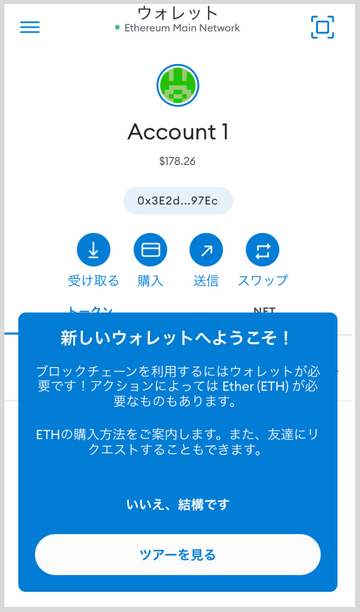
STEP4:ネットワークとトークンを追加
まずはネットワークを追加しましょう。
▼スマホアプリを開きネットワーク表示部分をタップし、「ネットワークを追加」をタップ
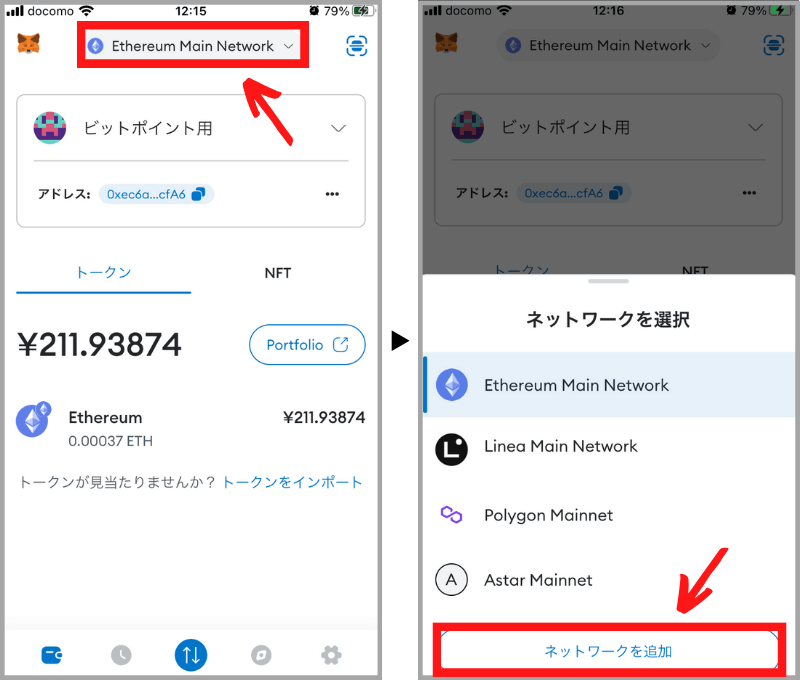
▼こちらからネットワークを追加できます
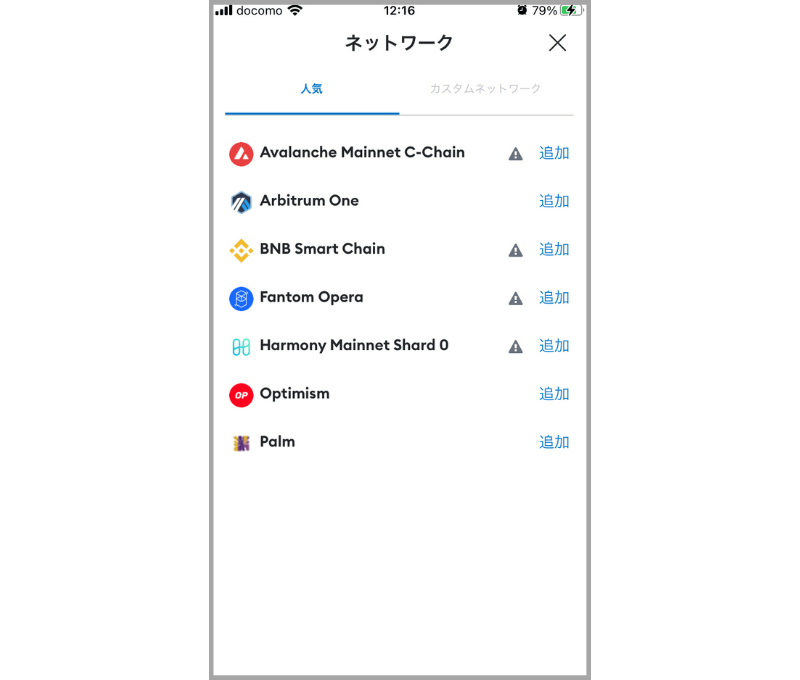
次にトークンを追加しましょう。
▼「トークンをインポート」をタップし、追加したいトークンをタップ
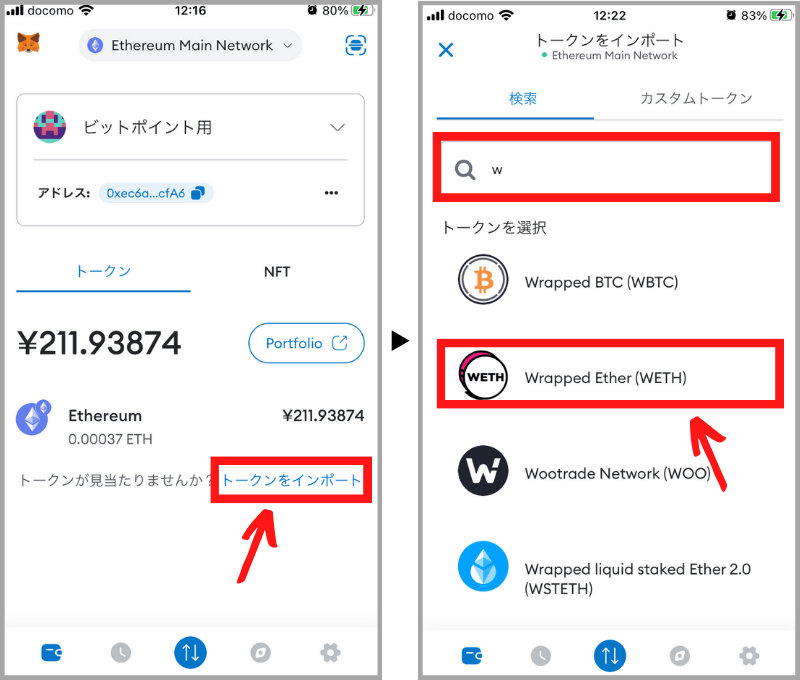
▼画面を下にスクロールし「インポート」をタップすればインポート完了です
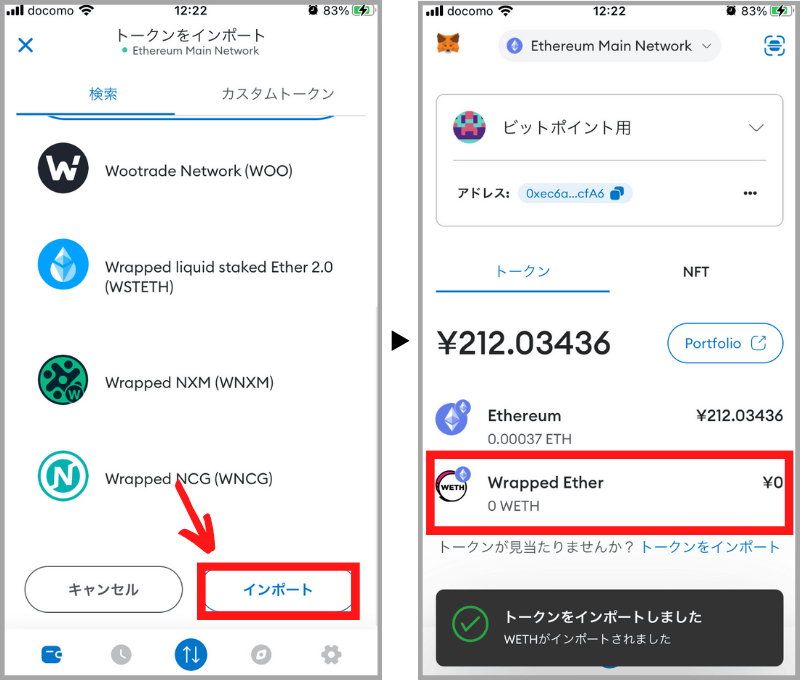
【Metamask】スマホアプリからPCに同期(インポート)する方法
まずは全体の流れを確認しましょう。
- STEP1
- STEP2
- STEP3
- STEP4
順番に解説します。
STEP1:MetaMaskスマホアプリでシークレットリカバリーフレーズを確認
▼スマホアプリを開き歯車アイコンをタップし、「セキュリティとプライバシー」をタップ
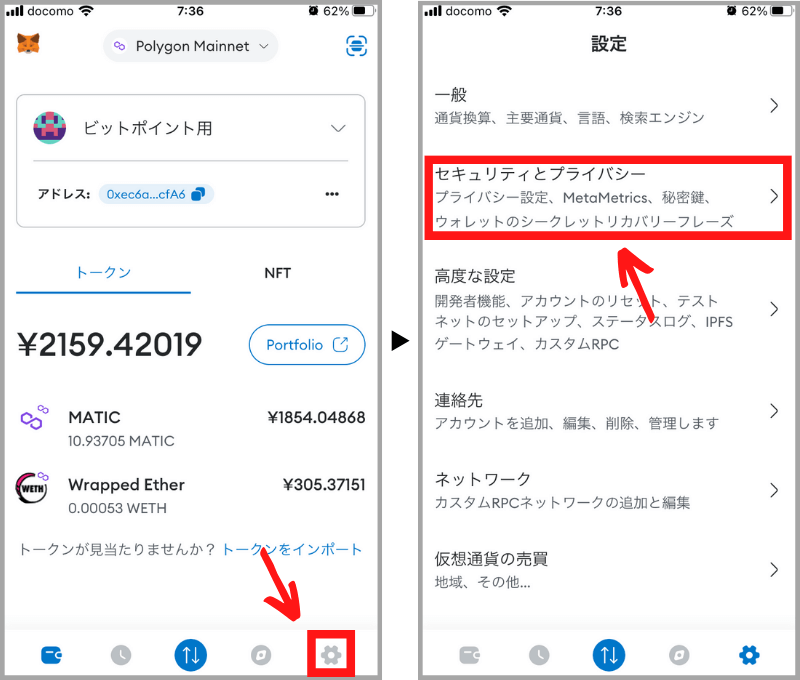
▼「シークレットリカバリーフレーズを表示」をタップし、「開始」をタップ
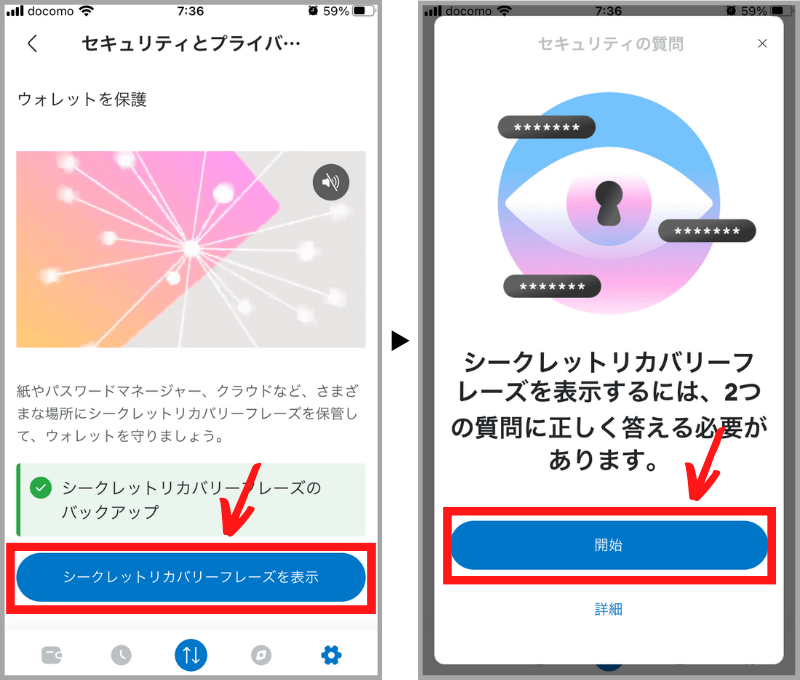
▼質問に回答し、「続行」をタップ
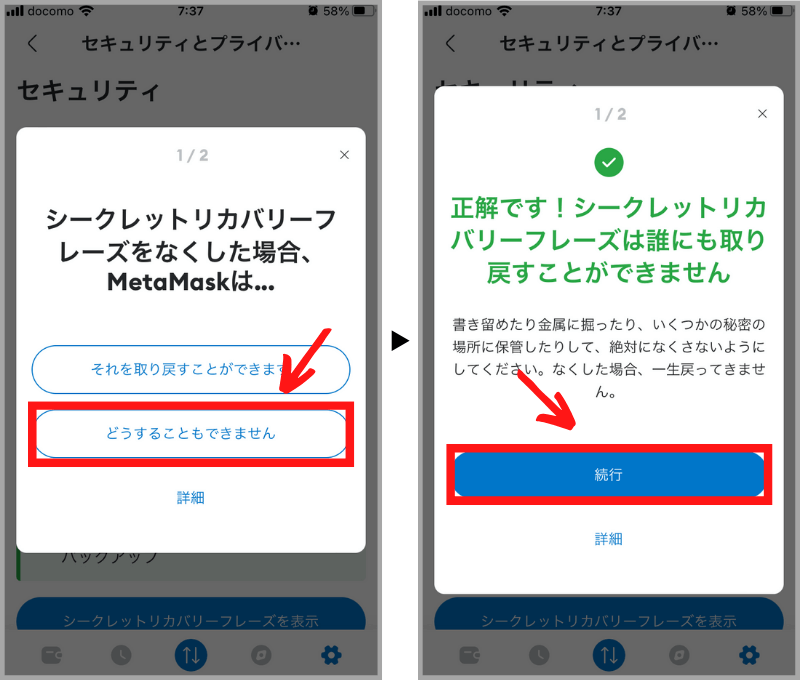
▼バツの質問に回答し、「続行」をタップ
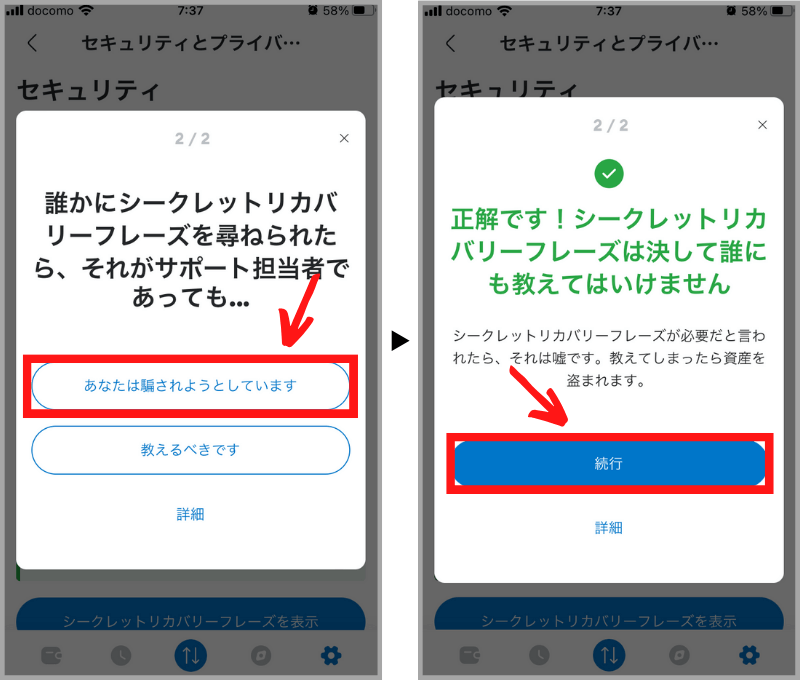
▼パスワードを入力し「次へ」をタップし、「長押ししてSRPを表示」を長押し
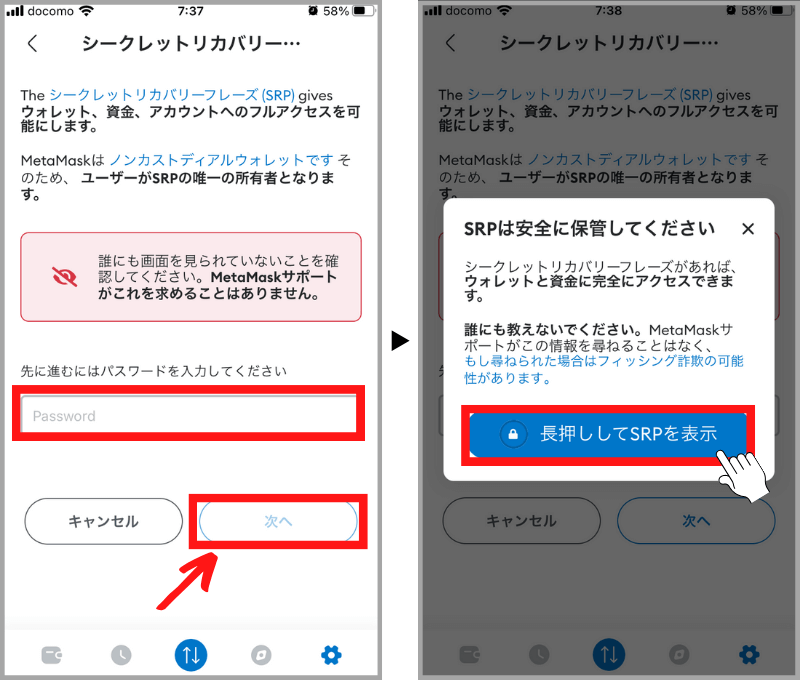
▼シークレットリカバリーフレーズが表示されるので紙に控えてください
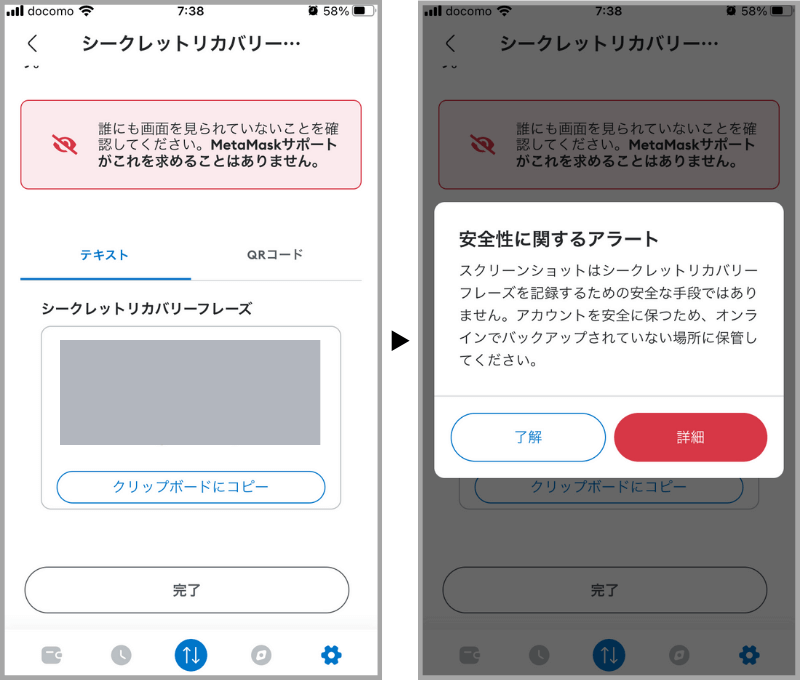
STEP2:PCにメタマスクをインストール
MetaMaskをダウンロードする際は必ず公式サイトからインストールしてください。
▼公式サイトを開いたら「Chromeに追加」をクリック
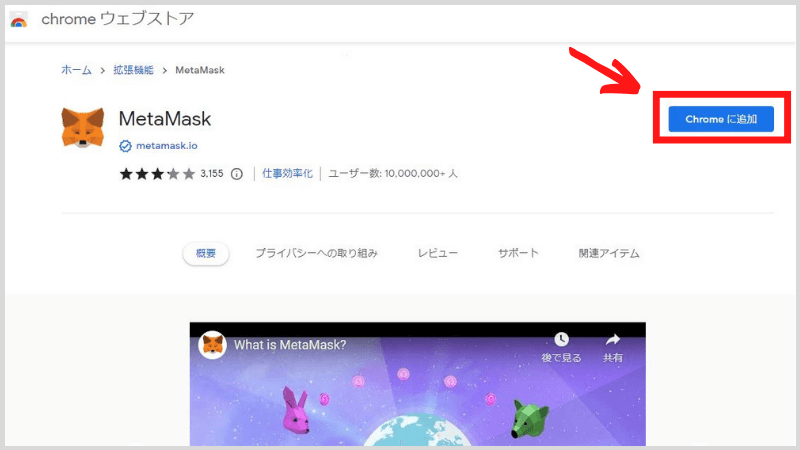
▼「拡張機能追加」をクリック
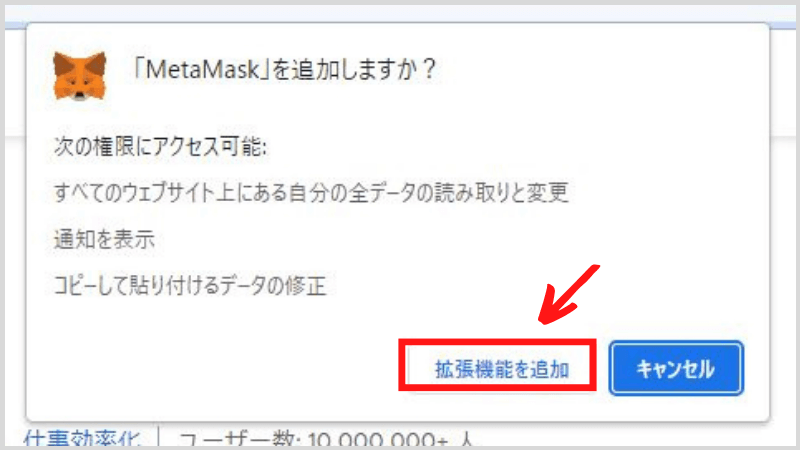
MetaMaskを使う際に最低限おさえておきたいポイントを別記事にまとめましたので参考にしてください。
≫【スマホOK】MetaMask(メタマスク)とは?Chromeで登録する方法
STEP3:シークレットリカバリーフレーズを使ってインポート
▼「既存のウォレットをインポート」をクリック
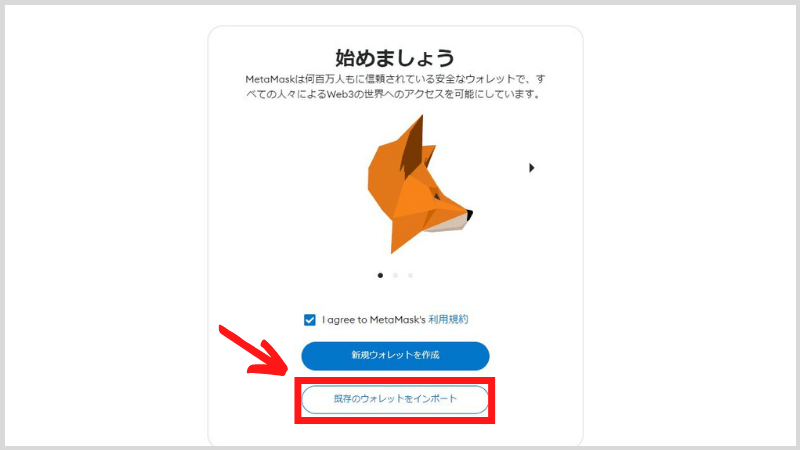
▼内容を確認し「同意します」をクリック
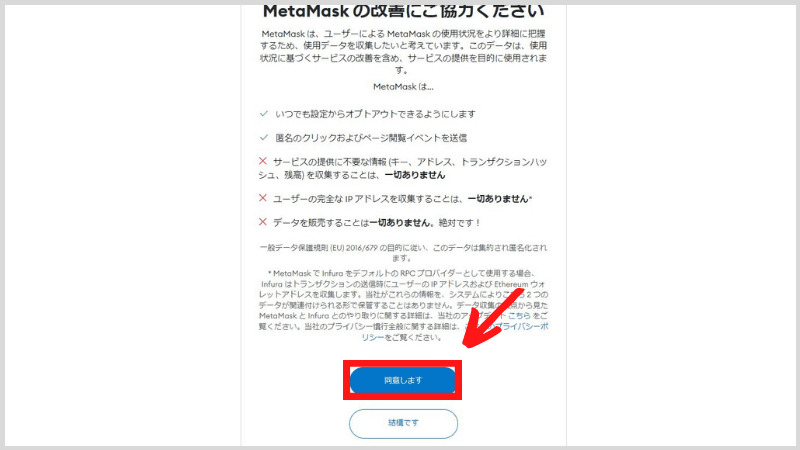
▼スマホでメモしたシークレットリカバリーフレーズを入力し「シークレットリカバリーフレーズの確認」をクリック
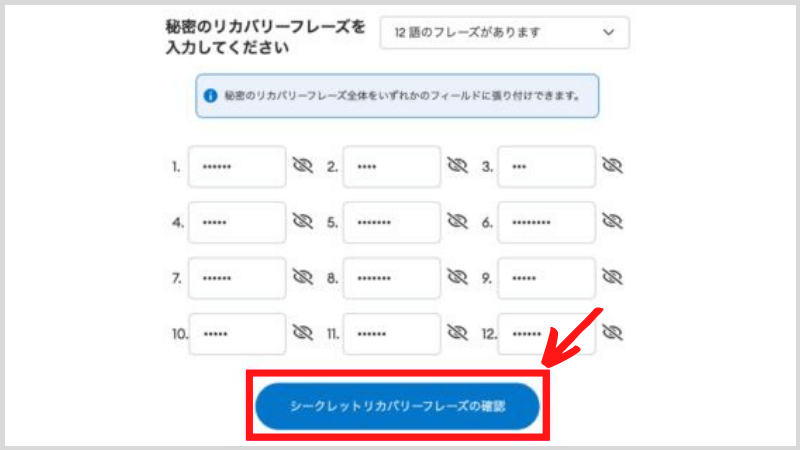
▼お好きなパスワードを入力し「ウォレットをインポート」をクリックすれば同期完了です
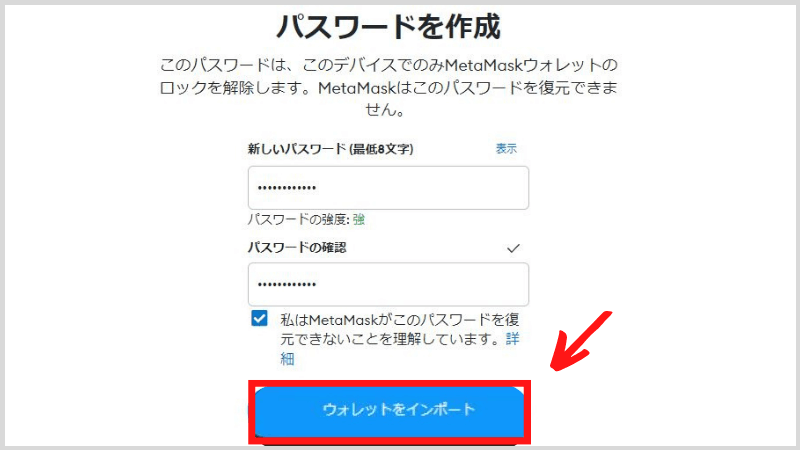
STEP4:ネットワークとトークンを追加する
まずはネットワークを追加しましょう。
Polygonネットワークを追加したい方は「MetaMask(メタマスク)にPolygon(ポリゴン)ネットワークを追加する方法」を参考にしてください。
Polygonネットワーク以外を追加したい方は続きをご覧ください。
▼MetaMask左上のネットワーク選択部分をクリック
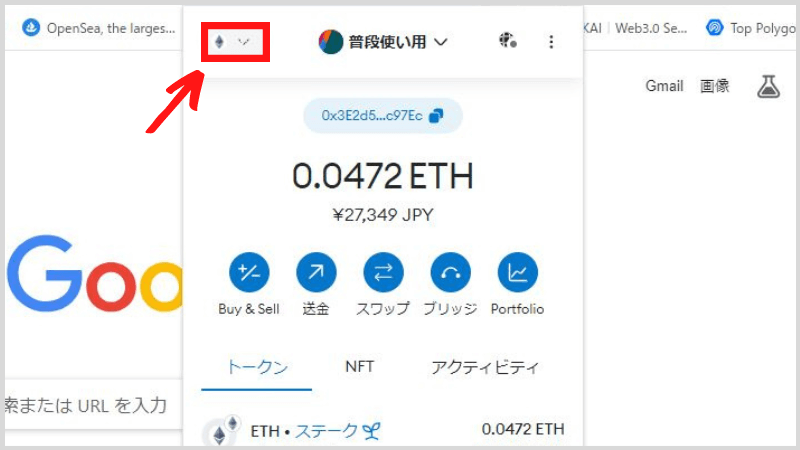
▼「ネットワークを追加」をクリック
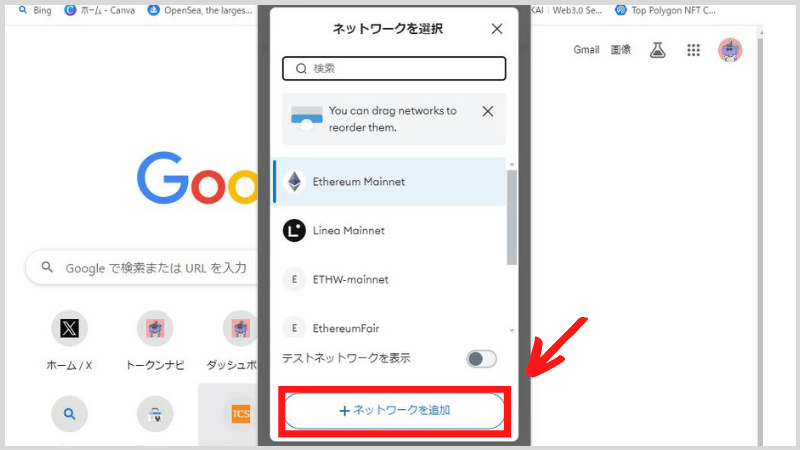
▼こちらから必要なネットワークを追加してください
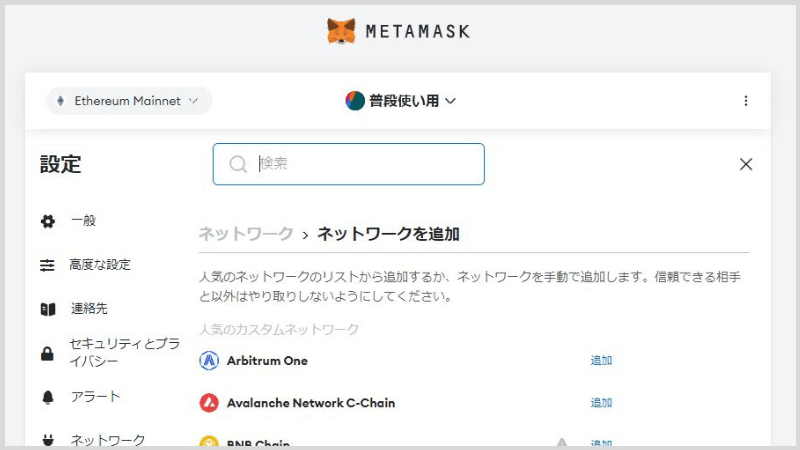
次にトークンを追加しましょう。
WETH(ETH on Polygon)を追加したい方は「MetamaskにWETH(ETH on Polygon)を追加表示する方法」を参考にしてください。
WETH以外を追加したい方は続きをご覧ください。
▼MetaMask右上の「…」をクリック
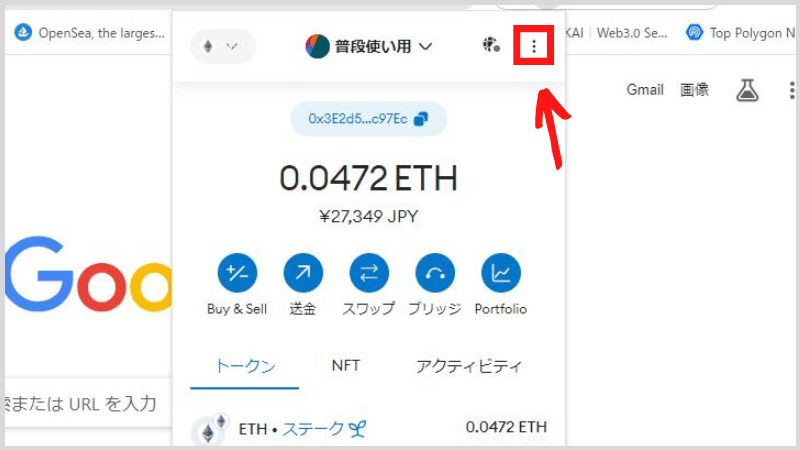
▼「設定」をクリック
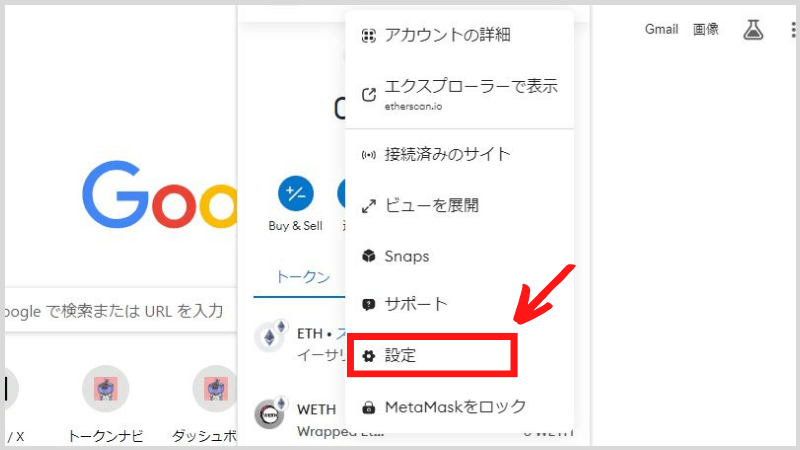
▼「セキュリティとプライバシー」をクリック
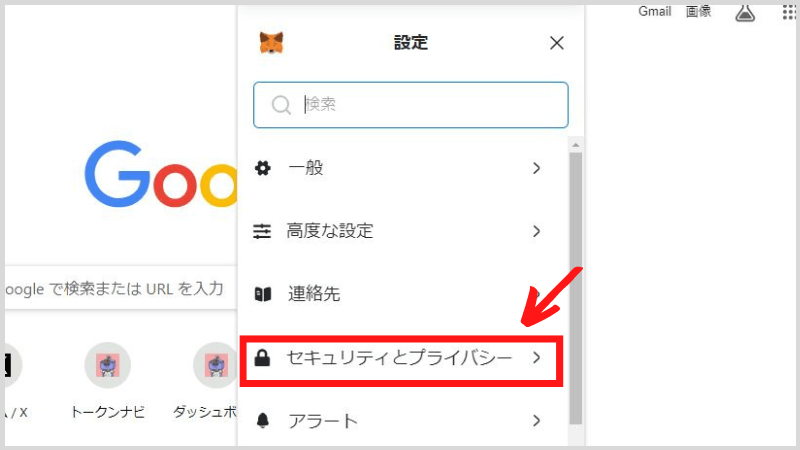
▼「トークンを自動検出」をオンにすれば今後追加されるトークンは自動的に追加されます
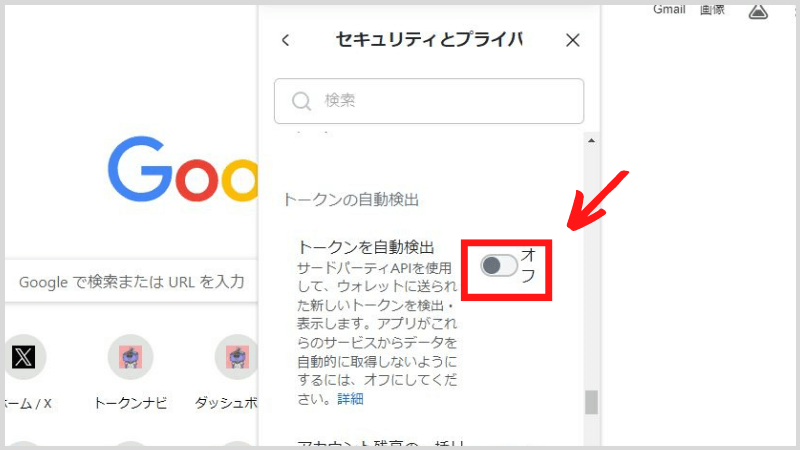
Metamask(メタマスク)のウォレット名を変える方法
同期した後のMetaMaskは名前が「Account1」のようになっているため、管理しやすい名前に変更しましょう。
【スマホ】Metamask(メタマスク)のウォレット名を変える方法
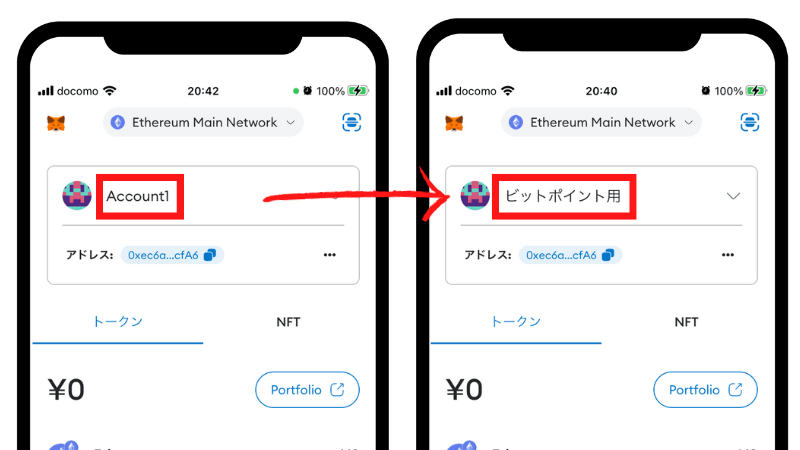
PC版Metamaskをスマホアプリに同期してすぐは、スマホ版Metamaskのウォレット名が「Account1」となっています。
管理しやすい名前に変更しましょう。
▼アドレスの右にある「…」をタップ
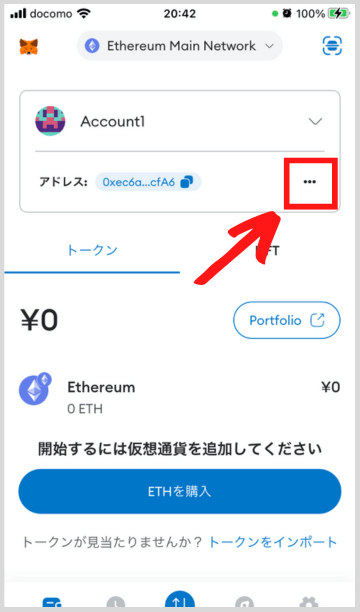
▼「アカウント名を編集」から名前を変更できます
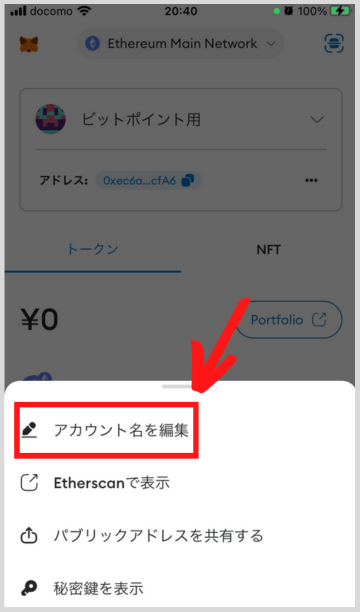
【PC】Metamask(メタマスク)のウォレット名を変える方法
▼MetaMaskを開き右上の「…」をクリック
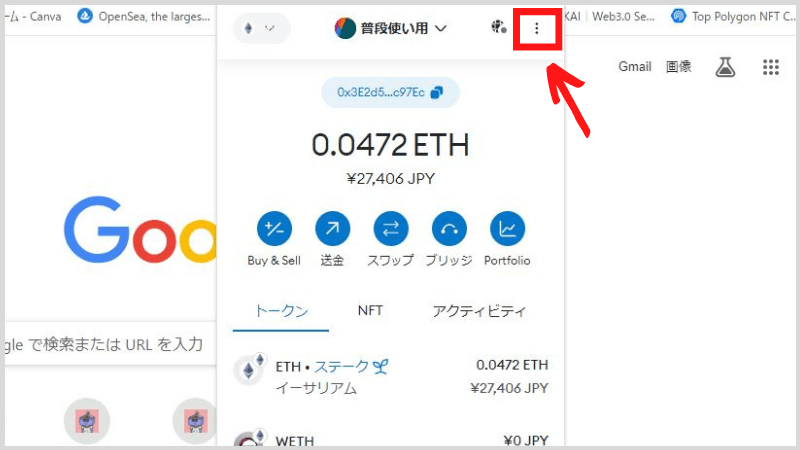
▼「アカウントの詳細」をクリック
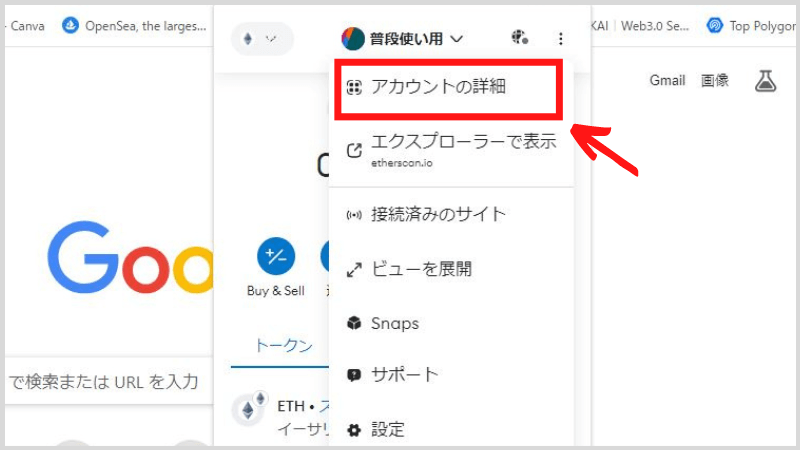
▼このページで変更できます
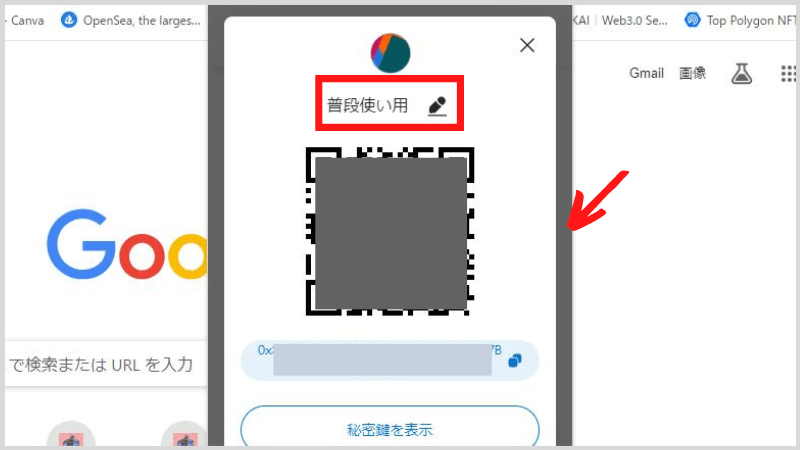
PC版Metamaskの2つ目のアカウントをスマホ版Metamaskアプリに同期する方法
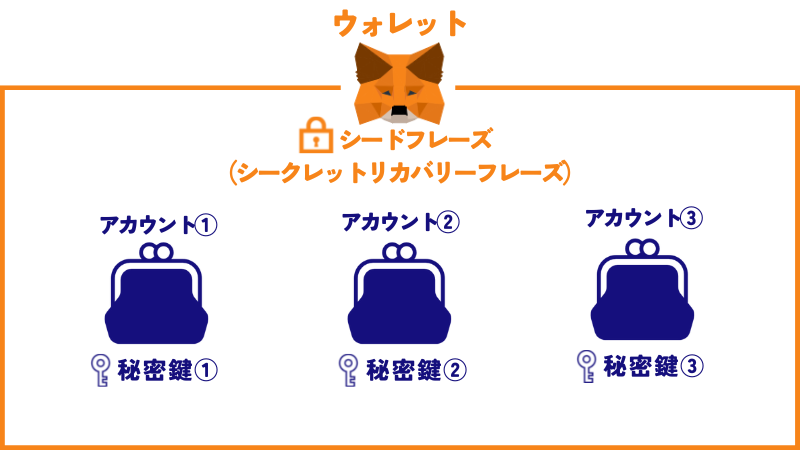
PC版メタマスクで複数のアカウントを使い分けている方向けに、2つ目以降のアカウントをスマホ版Metamaskに同期する方法を解説します。
2つ目のアカウントをスマホ版Metamaskに同期する際は秘密鍵を使用します。
シークレットリカバリーフレーズと秘密鍵の違いや意味を覚える必要はありませんが、詳細を知りたい方は別記事にまとめたので参考にしてください。
2つ目のアカウントを同期する流れは以下の通りです。
- STEP1
- STEP2
順番に解説します。
STEP1:PC版Metamaskで秘密鍵を確認
まずはスマホ版Metamaskに同期したいPC版Metamaskの秘密鍵を確認します。
秘密鍵を確認する方法は別記事にまとめたのでこちらをご覧ください。
STEP2:スマホ版Metamaskに秘密鍵を入力
ここからはスマホでの作業です
▼スマホでMetamaskアプリを開きアカウント名をタップ
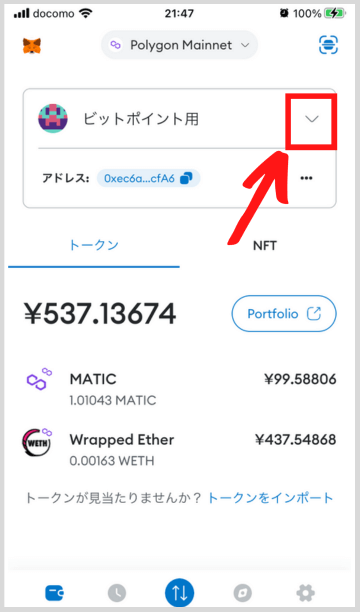
▼「アカウントまたはハードウェアウォレットを追加」をタップ
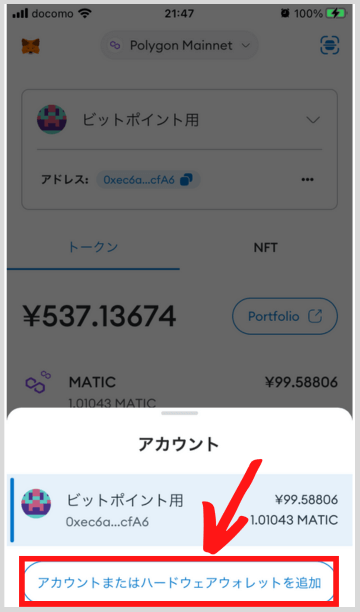
▼「アカウントをインポート」をタップ
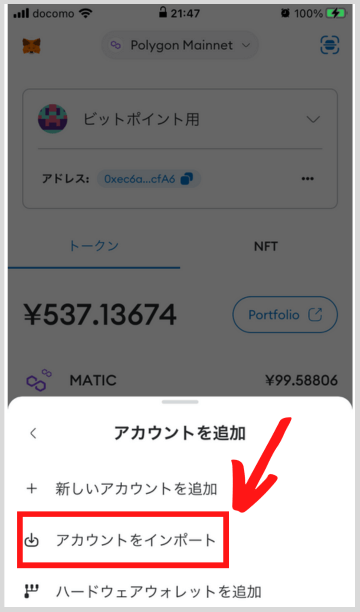
▼PC版Metamaskで控えた秘密鍵を入力し「インポート」をタップすれば完了です
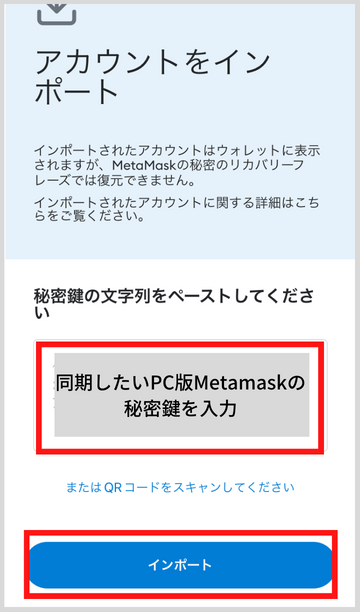
まとめ
MetaMaskの同期はシークレットリカバリーフレーズを使えば簡単でした。
また、複数のアカウントを使い分けている場合は秘密鍵を使用することでアカウントを追加できます。
今回使用したシークレットリカバリーフレーズや秘密鍵は銀行口座の暗証番号のようなものです。
絶対に人には教えないようにしましょう。
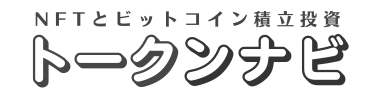






コメント